So beschleunigen Sie den Start Ihres Windows 10-PCs
Obwohl Microsoft bereits viel Arbeit geleistet hat, um Windows 10 in allen Leistungsaspekten zu verbessern, ärgert der langsame Start einige Windows 10-Benutzer. Sobald der PC startet, müssen sie fast oder weit mehr als eine Minute warten, bis der Begrüßungsbildschirm erscheint, und noch einmal fast eine Minute warten, bevor sie auf den Desktop zugreifen. Viele Leute können diesen langsamen Start nicht akzeptieren und fragen sich, wie man Windows 10 schneller booten lässt. Jetzt werde ich einige Tricks zur Behebung des Problems verraten.
3 Tricks, um den Windows 10-PC schneller booten zu lassen
- 1. Schnellstart aktivieren
- 2. Startprogramme deaktivieren
- 3. Nicht benötigte Apps deinstallieren
Trick 1: Aktivieren Sie den Schnellstart, um den Start von Windows 10 zu beschleunigen
Windows verfügt über integrierte Dienstprogramme, mit denen Sie die Start- und Herunterfahrzeiten verkürzen können.
Schritt 1: Öffnen Sie die Systemsteuerung, klicken Sie auf System und Sicherheit und klicken Sie dann unter Energieoptionen auf „Auswählen, was Ein-/Aus-Tasten bewirken“.
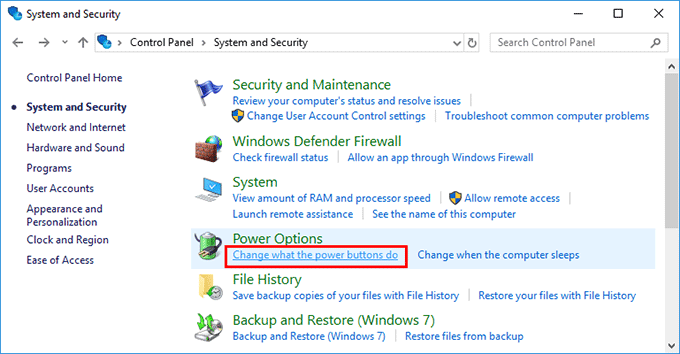
Einstellungen ändern, die derzeit nicht verfügbar sind.
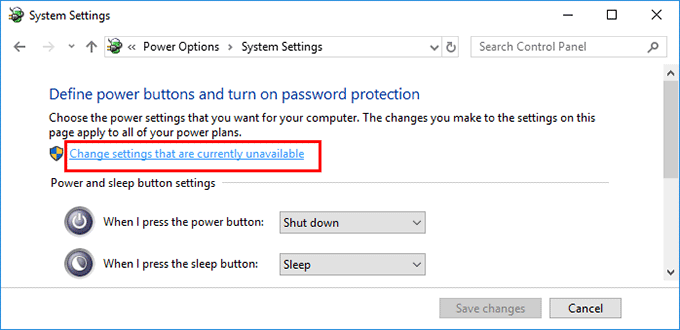
Schnellstart aktivieren (empfohlen) und klicken Sie dann auf „Änderungen speichern“. Dies trägt dazu bei, dass Ihr Windows 10-PC nach dem Herunterfahren schneller startet.
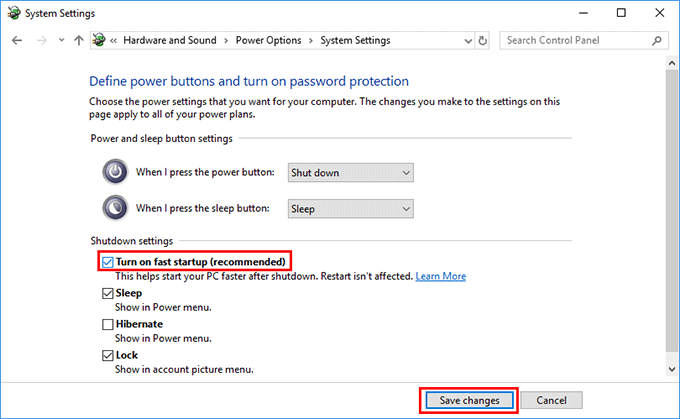
Tipps: Wenn Sie die Option „Schnellstart aktivieren“ unter Ihren Einstellungen zum Herunterfahren nicht sehen können, liegt das daran, dass Sie den Ruhezustand auf Ihrem Windows 10 noch nicht aktiviert haben. Aktivieren Sie es einfach.
Trick 2: Deaktivieren Sie Startprogramme, um den Start von Windows 10 zu beschleunigenWenn Sie weitere Desktop-Programme unter Windows 10 installieren, fügen sich viele davon selbst zum Startvorgang hinzu und starten automatisch bei jedem Start Ihres PCs, was den Startvorgang verlangsamt. Daher können Sie diese Startprogramme deaktivieren, um den Start Ihres Windows 10-PCs zu beschleunigen.
Schritt 1: Öffnen Sie den Task-Manager. (Klicken Sie mit der rechten Maustaste auf die Taskleiste und wählen Sie „Task-Manager“ oder drücken Sie
Strg Umschalt Esc.)
Schritt 2: Wenn sich der Task-Manager mit einer einfachen Oberfläche öffnet und Ihre laufenden Apps anzeigt, klicken Sie unten links auf „Weitere Details“, um die vollständige Oberfläche des Task-Managers anzuzeigen.
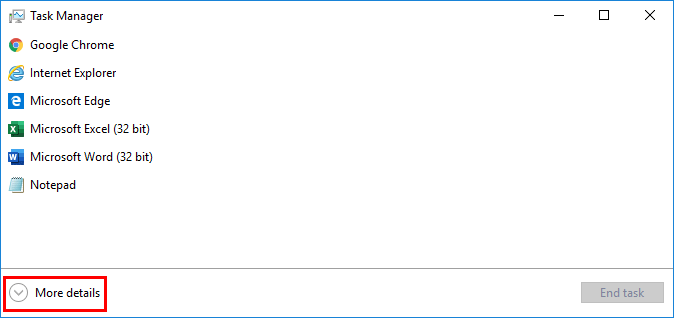
Startup. Es zeigt alle Startprogramme an. Die Programme, deren „Startup Impact“ Mittel und Hoch ist, verlangsamen die Startgeschwindigkeit erheblich. Sie können sie deaktivieren, um den Start Ihres Windows 10 zu beschleunigen.
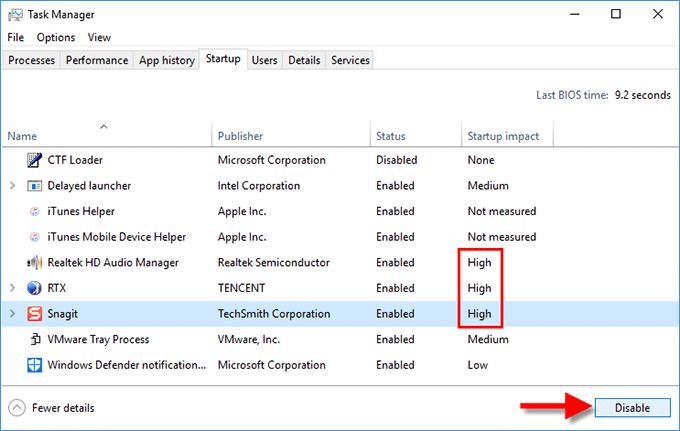
Die meisten Programme und Apps fügen nach der Installation Registrierungseinträge hinzu, die den Startvorgang des PCs verlangsamen. Daher ist es notwendig, die Apps zu deinstallieren, die Sie kaum nutzen oder benötigen, die sich aber noch auf Ihrem Windows 10 befinden.
Schritt 1: Zugriff auf die Systemsteuerung.
Schritt 2: Klicken Sie auf den Link
Programm deinstallieren. Entfernen Sie dann die nicht benötigten Programme/Apps.
Tipps: Erfahren Sie mehr über Möglichkeiten zum Deinstallieren von Programmen und Apps in Windows 10.
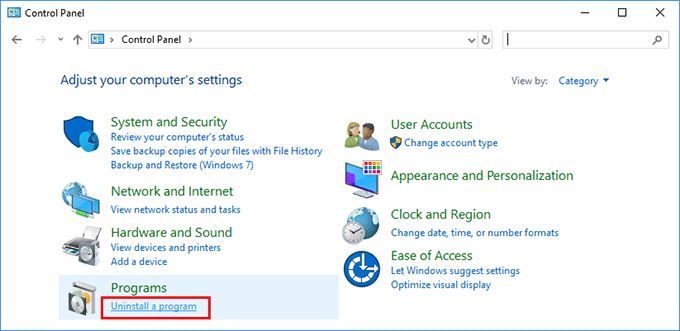
Die oben genannten sind die direktesten und effektivsten Tipps, um
das Booten von Windows 10 zu beschleunigen. Natürlich hängt die Startgeschwindigkeit von Windows nicht nur von den Systemeinstellungen ab, sondern hat auch viel mit der Festplatte Ihres Computers zu tun. Wenn Sie alle oben genannten Maßnahmen ergriffen haben, Ihr Windows 10 aber immer noch sehr langsam startet, sollten Sie Ihren Festplattentyp überprüfen. Wenn Ihr Computer derzeit eine herkömmliche Festplatte verwendet, sollten Sie ein Upgrade auf eine SSD in Betracht ziehen, um die Startgeschwindigkeit von Windows 10 zu maximieren. Siehe So aktualisieren Sie die Festplatte auf eine SSD, ohne Windows 10 neu zu installieren.
Abschließend müssen Sie wissen, dass einige Aktionen, wie das Deaktivieren von Systemdiensten, das Bereinigen der Windows-Registrierung, das Löschen temporärer Dateien und Caches, keine spürbare Verbesserung der Windows-Startgeschwindigkeit bewirken. Sie können nur dazu beitragen, Ihren Speicherplatz freizugeben.-
 Wie lösche ich doppelte Fotos auf Mac?Digital Unordnung ist ein häufiges Problem, insbesondere bei Fotos. Die meisten Menschen machen zahlreiche Schüsse aus ähnlichen Blickwinkeln, was z...Software-Tutorial Gepostet am 2025-05-02
Wie lösche ich doppelte Fotos auf Mac?Digital Unordnung ist ein häufiges Problem, insbesondere bei Fotos. Die meisten Menschen machen zahlreiche Schüsse aus ähnlichen Blickwinkeln, was z...Software-Tutorial Gepostet am 2025-05-02 -
 Empfohlene beste Solarladegeräte im Jahr 2025Whether you often camp off the grid, go backpacking, or grapple with power outages, a solar charger is a nifty gadget to have in your arsenal. It can ...Software-Tutorial Gepostet am 2025-05-02
Empfohlene beste Solarladegeräte im Jahr 2025Whether you often camp off the grid, go backpacking, or grapple with power outages, a solar charger is a nifty gadget to have in your arsenal. It can ...Software-Tutorial Gepostet am 2025-05-02 -
 Die ultimative Anleitung zum Zurücksetzen Ihres Telefons ohne Daten zu verlierenverjüngen Sie Ihr Smartphone: Ein Leitfaden zu Fabrikwesen Erinnern Sie sich an diesen anfänglichen Nervenkitzel, Ihr neues Telefon einzuschalten? ...Software-Tutorial Gepostet am 2025-05-01
Die ultimative Anleitung zum Zurücksetzen Ihres Telefons ohne Daten zu verlierenverjüngen Sie Ihr Smartphone: Ein Leitfaden zu Fabrikwesen Erinnern Sie sich an diesen anfänglichen Nervenkitzel, Ihr neues Telefon einzuschalten? ...Software-Tutorial Gepostet am 2025-05-01 -
 7 Praktische Tipps für die neue Version der Nachrichtenanwendung von AppleiMessage versteckte Edelsteine: Mastering IOS 16's Enhanced Messaging Features iMessage, die sichere Messaging -Plattform von Apple, hat sich ...Software-Tutorial Gepostet am 2025-05-01
7 Praktische Tipps für die neue Version der Nachrichtenanwendung von AppleiMessage versteckte Edelsteine: Mastering IOS 16's Enhanced Messaging Features iMessage, die sichere Messaging -Plattform von Apple, hat sich ...Software-Tutorial Gepostet am 2025-05-01 -
 So verstecken Sie sich auf sozialen Plattformen wie Instagram, Facebook, xDie Aufrechterhaltung der Online -Privatsphäre in den sozialen Medien ist von entscheidender Bedeutung, selbst für enge Freunde und Familie. Viellei...Software-Tutorial Gepostet am 2025-05-01
So verstecken Sie sich auf sozialen Plattformen wie Instagram, Facebook, xDie Aufrechterhaltung der Online -Privatsphäre in den sozialen Medien ist von entscheidender Bedeutung, selbst für enge Freunde und Familie. Viellei...Software-Tutorial Gepostet am 2025-05-01 -
 Ein einfaches Tutorial zum Faxdateien auf Ihrem TelefonEinige Organisationen akzeptieren immer noch keine Dokumente per E -Mail - Sie müssen stattdessen möglicherweise Dokumente faxen. Nein, Sie können di...Software-Tutorial Gepostet am 2025-04-29
Ein einfaches Tutorial zum Faxdateien auf Ihrem TelefonEinige Organisationen akzeptieren immer noch keine Dokumente per E -Mail - Sie müssen stattdessen möglicherweise Dokumente faxen. Nein, Sie können di...Software-Tutorial Gepostet am 2025-04-29 -
 Wie lösche ich temporäre Mac -Dateien? Methoden finden und klare MethodenTemporäre Dateien auf Ihrem Mac löschen: Speicherplatz und steigern Sie Performance Temporäre Dateien, die häufig übersehen werden, können einen er...Software-Tutorial Gepostet am 2025-04-29
Wie lösche ich temporäre Mac -Dateien? Methoden finden und klare MethodenTemporäre Dateien auf Ihrem Mac löschen: Speicherplatz und steigern Sie Performance Temporäre Dateien, die häufig übersehen werden, können einen er...Software-Tutorial Gepostet am 2025-04-29 -
 Steckt die Lautstärke bei Windows bei 100%? Probieren Sie diese Lösungen ausWindows -Volumen bei 100%? Einfach zu reparieren! Computer Volumenprobleme sind Kopfschmerzen! Wenn Ihr Windows -Volumen bei 100%steckt, mach dir k...Software-Tutorial Gepostet am 2025-04-29
Steckt die Lautstärke bei Windows bei 100%? Probieren Sie diese Lösungen ausWindows -Volumen bei 100%? Einfach zu reparieren! Computer Volumenprobleme sind Kopfschmerzen! Wenn Ihr Windows -Volumen bei 100%steckt, mach dir k...Software-Tutorial Gepostet am 2025-04-29 -
 So löschen Sie Ihre Daten von einer Person -SuchseiteDieser Artikel wurde zuletzt am 24. Februar 2025 aktualisiert. Viele Menschen wissen nicht, dass eine erhebliche Menge ihrer persönlichen Date...Software-Tutorial Gepostet am 2025-04-21
So löschen Sie Ihre Daten von einer Person -SuchseiteDieser Artikel wurde zuletzt am 24. Februar 2025 aktualisiert. Viele Menschen wissen nicht, dass eine erhebliche Menge ihrer persönlichen Date...Software-Tutorial Gepostet am 2025-04-21 -
 So verschleiern Sie ein iPad als LaptopIn diesem aktualisierten Artikel (ursprünglich veröffentlicht am 31. Oktober 2019) wird untersucht, wie Sie Ihr iPad mit iPados 16 Beta -Funktionen i...Software-Tutorial Gepostet am 2025-04-21
So verschleiern Sie ein iPad als LaptopIn diesem aktualisierten Artikel (ursprünglich veröffentlicht am 31. Oktober 2019) wird untersucht, wie Sie Ihr iPad mit iPados 16 Beta -Funktionen i...Software-Tutorial Gepostet am 2025-04-21 -
 Wie reinige ich Mac -Mailbox -Cache? Wie lösche ich es auf Mac?In diesem Leitfaden wird erläutert, wie Sie den Mail -Cache auf Ihrem Mac löschen und allgemeine Probleme wie langsame Leistung und E -Mail -Ladeprob...Software-Tutorial Gepostet am 2025-04-21
Wie reinige ich Mac -Mailbox -Cache? Wie lösche ich es auf Mac?In diesem Leitfaden wird erläutert, wie Sie den Mail -Cache auf Ihrem Mac löschen und allgemeine Probleme wie langsame Leistung und E -Mail -Ladeprob...Software-Tutorial Gepostet am 2025-04-21 -
 So priorisieren Sie die Zuweisung von WLAN auf die am dringendsten benötigten Gerätemoderne Häuser haben normalerweise mehrere Geräte, die gleichzeitig mit Wi-Fi-Zugangsnetzwerken verbunden sind, was häufig zu Bandbreiten-Dichthei...Software-Tutorial Gepostet am 2025-04-19
So priorisieren Sie die Zuweisung von WLAN auf die am dringendsten benötigten Gerätemoderne Häuser haben normalerweise mehrere Geräte, die gleichzeitig mit Wi-Fi-Zugangsnetzwerken verbunden sind, was häufig zu Bandbreiten-Dichthei...Software-Tutorial Gepostet am 2025-04-19 -
 McAfee Antivirus Software Review: Ist es genug? 【Funktion, Preis】McAfee: Ein erfahrener Antivirus, aber ist es das Beste für Macs? McAfee, ein langjähriger und seriöser Name in Cybersicherheit, bietet eine robust...Software-Tutorial Gepostet am 2025-04-19
McAfee Antivirus Software Review: Ist es genug? 【Funktion, Preis】McAfee: Ein erfahrener Antivirus, aber ist es das Beste für Macs? McAfee, ein langjähriger und seriöser Name in Cybersicherheit, bietet eine robust...Software-Tutorial Gepostet am 2025-04-19 -
 OnePlus Watch 3 wird aufgrund lustiger Probleme auf April verschobenNachdem die lang erwartete OnePlus Watch 3 SmartWatch veröffentlicht wurde, kann der Kaufplan eine leichte Anpassung erfordern. Ein lächerliches P...Software-Tutorial Gepostet am 2025-04-19
OnePlus Watch 3 wird aufgrund lustiger Probleme auf April verschobenNachdem die lang erwartete OnePlus Watch 3 SmartWatch veröffentlicht wurde, kann der Kaufplan eine leichte Anpassung erfordern. Ein lächerliches P...Software-Tutorial Gepostet am 2025-04-19 -
 Tipps, um die Tap -Funktion auf der Rückseite Ihres iPhone optimal zu nutzenIm Laufe der Jahre hat Apple eine große Anzahl von Tools entwickelt, um iPhones bequemer zu gestalten. Obwohl die Funktion "zurück -zurück&qu...Software-Tutorial Gepostet am 2025-04-18
Tipps, um die Tap -Funktion auf der Rückseite Ihres iPhone optimal zu nutzenIm Laufe der Jahre hat Apple eine große Anzahl von Tools entwickelt, um iPhones bequemer zu gestalten. Obwohl die Funktion "zurück -zurück&qu...Software-Tutorial Gepostet am 2025-04-18
Chinesisch lernen
- 1 Wie sagt man „gehen“ auf Chinesisch? 走路 Chinesische Aussprache, 走路 Chinesisch lernen
- 2 Wie sagt man auf Chinesisch „Flugzeug nehmen“? 坐飞机 Chinesische Aussprache, 坐飞机 Chinesisch lernen
- 3 Wie sagt man auf Chinesisch „einen Zug nehmen“? 坐火车 Chinesische Aussprache, 坐火车 Chinesisch lernen
- 4 Wie sagt man auf Chinesisch „Bus nehmen“? 坐车 Chinesische Aussprache, 坐车 Chinesisch lernen
- 5 Wie sagt man „Fahren“ auf Chinesisch? 开车 Chinesische Aussprache, 开车 Chinesisch lernen
- 6 Wie sagt man Schwimmen auf Chinesisch? 游泳 Chinesische Aussprache, 游泳 Chinesisch lernen
- 7 Wie sagt man auf Chinesisch „Fahrrad fahren“? 骑自行车 Chinesische Aussprache, 骑自行车 Chinesisch lernen
- 8 Wie sagt man auf Chinesisch Hallo? 你好Chinesische Aussprache, 你好Chinesisch lernen
- 9 Wie sagt man „Danke“ auf Chinesisch? 谢谢Chinesische Aussprache, 谢谢Chinesisch lernen
- 10 How to say goodbye in Chinese? 再见Chinese pronunciation, 再见Chinese learning

























